Выполните обновление на месте, если вы столкнулись с этой ошибкой
- Ошибка 800b0109 указывает на то, что Центр обновления Windows обнаружил неизвестную ошибку и не может завершить обновление.
- Поврежденные системные файлы и проблемы с компонентами обновления Windows могут вызвать ошибку.
- Вы можете решить эту проблему, запустив проверку системных файлов и выполнив обновление на месте.
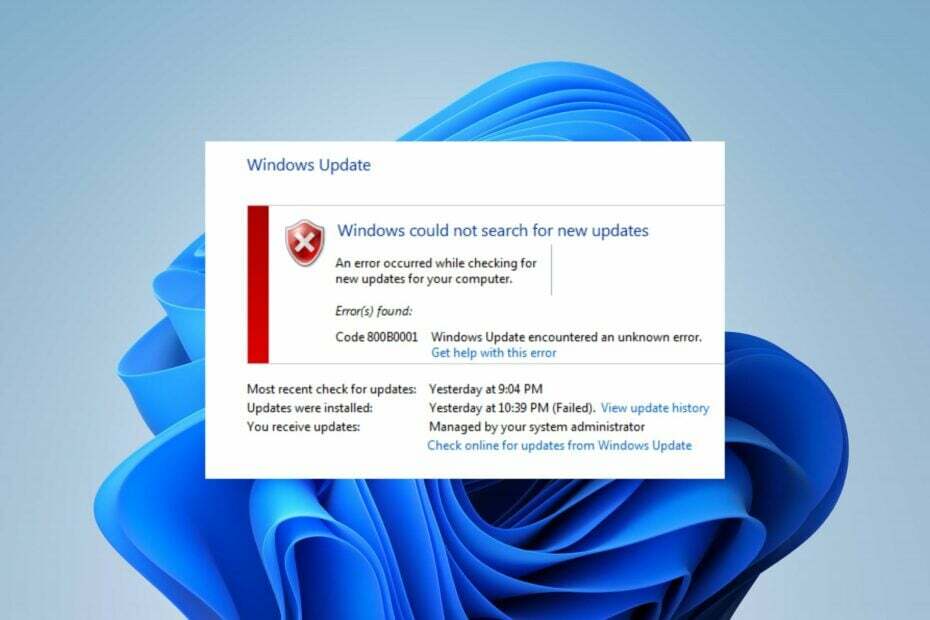
ИксУСТАНОВИТЕ, НАЖИМАЯ НА СКАЧАТЬ ФАЙЛ
- Загрузите Fortect и установите его. на вашем ПК.
- Запустите процесс сканирования инструмента для поиска поврежденных файлов, которые являются источником проблем.
- Щелкните правой кнопкой мыши Начать ремонт для решения проблем с безопасностью и производительностью вашего компьютера.
- Fortect был скачан пользователем 0 читателей в этом месяце.
Многие пользователи Windows сообщают об ошибке 800b0109, с которой они сталкиваются при попытке установить обновления Windows или обновить компонент Windows. Ошибка может возникать по многим причинам, и иногда ее может быть сложно устранить.
К счастью, в этом руководстве речь пойдет об устранении проблемы и обновлении Windows. Кроме того, вы можете просмотреть нашу статью об исправлении Ошибка Центра обновления Windows 0x80d02002 на вашем ПК.
Что вызывает ошибку обновления Windows 800b0109?
Некоторые известные факторы, которые могут вызвать обнаружение ошибок: Код 800B0109 Центр обновления Windows обнаружил неизвестную ошибку на вашем ПК:
- Поврежденные системные файлы - Вы можете столкнуться с ошибками из-за поврежденных системных файлов. Они становятся недоступными при вызове системой и могут помешать процессу обновления Windows использовать их при необходимости. Следовательно, появится ошибка обновления Windows 800b0109.
- Папка временного кэша обновления Windows – Старые обновления на вашем ПК хранятся в Windows обновляет файлы исправлений установщика как файлы кеша обновлений в папке кеша Temp. Они могут быть повреждены при длительном хранении, мешая службам обновления Windows.
- Проблемы с сертификатом подписи для Центра обновления Windows — Если есть проблема с сертификатом в обновлении, это может привести к этой ошибке.
- Проблемы с компонентами Центра обновления Windows – Для обновления Windows требуется, чтобы на вашем компьютере работали определенные службы. Если эти службы обновлений работают некорректно или не исправны, это может вызвать проблемы с обновлением, которое вы пытаетесь установить.
Эти факторы могут различаться на разных компьютерах в зависимости от обстоятельств. Несмотря на это, вы можете устранить ошибку, выполнив следующие шаги по устранению неполадок.
Как исправить ошибку обновления Windows 800b0109?
Вот некоторые предварительные проверки, которые мы рекомендуем вам применить:
- Перезагрузите Windows в безопасном режиме - Он запустит Windows в базовом состоянии, используя ограниченный набор файлов и драйверов, и устранит временные проблемы, препятствующие его работе.
- Отключить или удалить антивирусное программное обеспечение – Обычно антивирусное программное обеспечение мешает процессу обновления Windows или блокирует его. Таким образом, его отключение может устранить ошибку.
- Запустите восстановление системы – Восстановление системы вернет компьютер к предыдущей точке, когда он работал без ошибок. Это отменит системные изменения, мешающие процессу обновления.
Если вы по-прежнему не можете обновить Windows после вышеуказанных проверок, выполните следующие исправления:
1. Запустите сканирование SFC
- Щелкните левой кнопкой мыши Начинать кнопка, тип Командная строка, и нажмите на Запустить от имени администратора вариант.
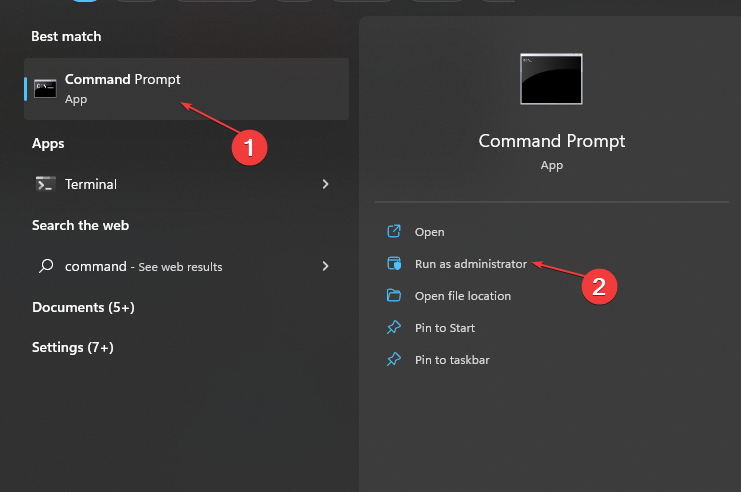
- Нажмите Да на Контроль учетных записей пользователей (UAC) быстрый.
- Введите следующее и нажмите Enter:
sfc/scannow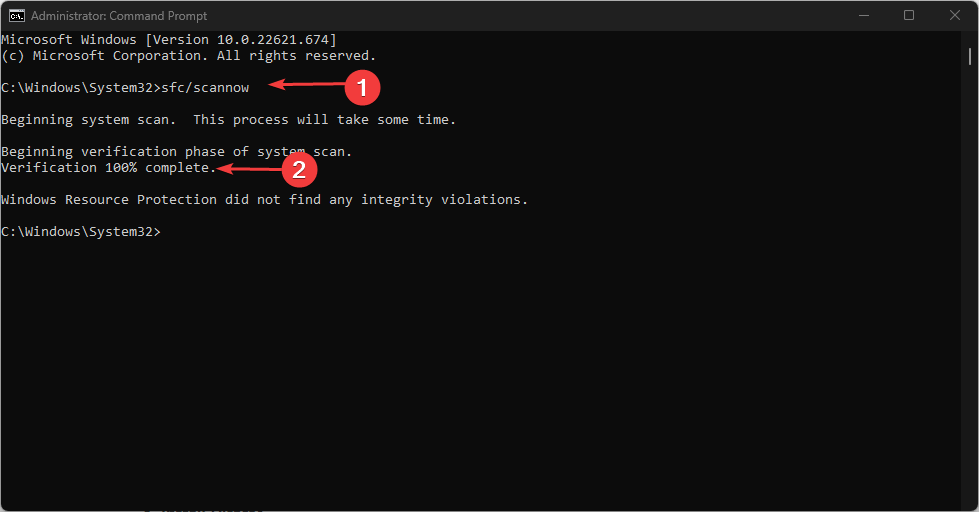
- Перезагрузите компьютер и проверьте, сохраняется ли ошибка обновления.
Запуск сканирования SFC найдет и восстановит поврежденные системные файлы, вызывающие ошибку обновления Windows. Вы можете проверить нашу статью по исправлению Сканирование SFC не работает на вашем ПК.
Кроме того, более практично восстанавливать поврежденные файлы с помощью специальных инструментов восстановления системы. Это потому, что он полностью обнаружит системные проблемы и устранит их, только нажав Начать ремонт.
2. Сбросьте часовой пояс и время правильно
- Нажимать Окна + я ключ, чтобы открыть Настройки.
- Выбирать Время и язык и нажмите на Дата и время.
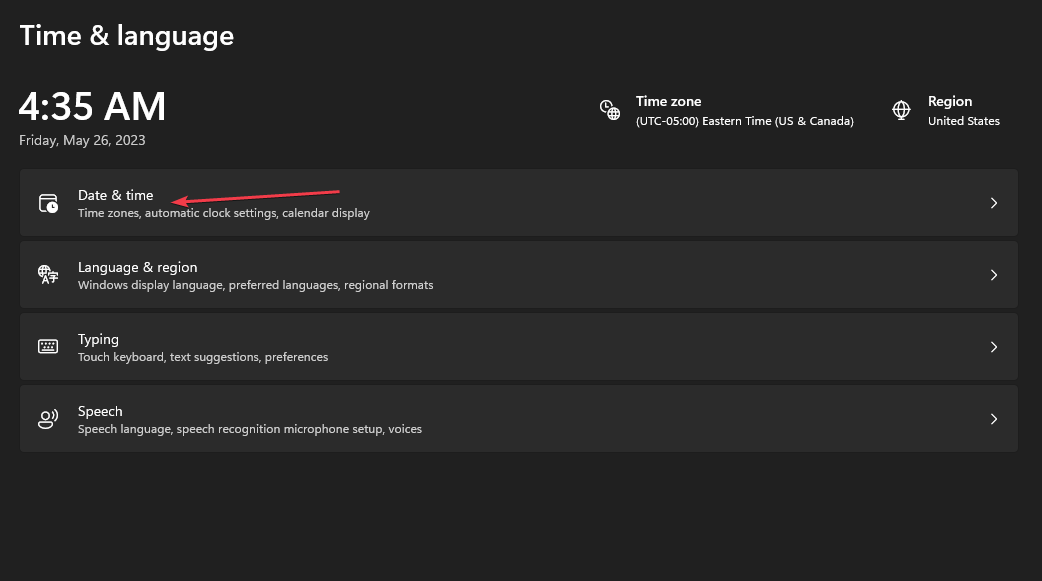
- Запрещать Установите часовой пояс автоматически. Затем выберите раскрывающийся список рядом с Часовой пояс в новом окне и нажмите на правильную зону.
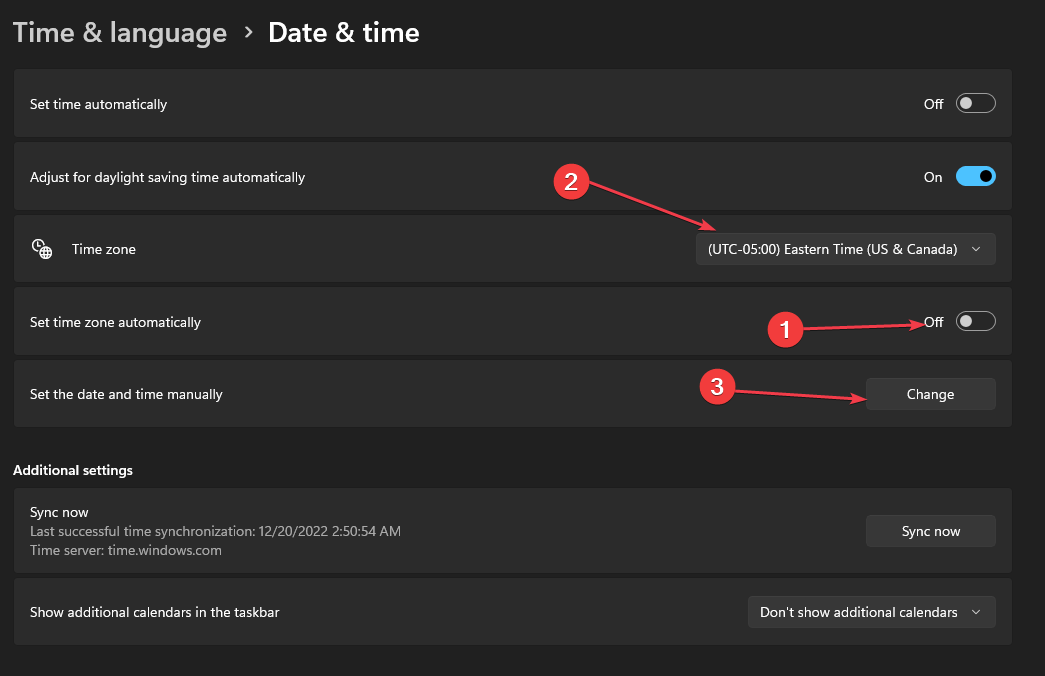
- Нажмите на Изменять кнопка рядом Установите дату и время вручную.
- Выберите правильное время и нажмите на Изменять.
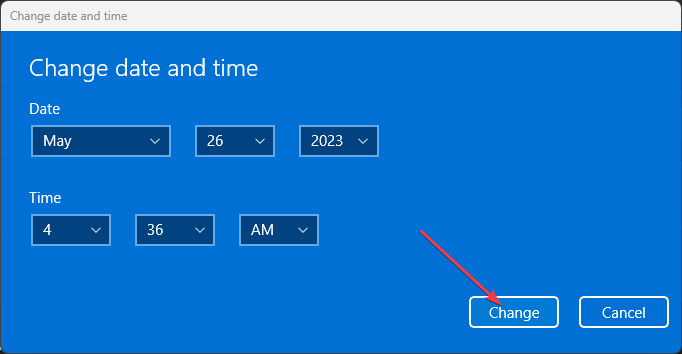
Некоторые пользователи утверждают, что удвоение и исправление проблем с часовым поясом и временем работает. Кроме того, не стесняйтесь обращаться к этому руководству, если время продолжает меняться на вашем ПК с Windows.
- Ошибка Winsock 10051: как исправить за 3 шага
- Ошибка загрузки Vender.dll, установите драйвер VGA [Fix]
3. Выполнение обновления на месте
- Идти к официальный сайт Майкрософт, выберите установленную версию ОС и нажмите Скачать.

- Выберите язык продукта из выпадающего меню и нажмите Подтверждать. Теперь нажмите на скачать кнопку, чтобы получить Windows 11 ISO.

- После загрузки дважды щелкните на ИСО файл и нажмите Открыть в запросе подтверждения.
- Теперь запустите setup.exe файл и нажмите на Следующий продолжать.

- Нажмите Принимать принять условия лицензии Microsoft.

- Наконец, убедитесь, что установка читает Храните личные файлы и приложения. Нажмите на Установить для запуска обновления на месте и дождитесь завершения процесса.

Выполнение этого обновления на месте автоматически перезагрузит ПК и добавит новые файлы и обновления. Тем не менее, вам гарантирована безопасность ваших данных, так как все защищено.
Кроме того, вас может заинтересовать наша статья о том, как исправить 0x800f0900 Ошибка Центра обновления Windows в Windows 11. Также ознакомьтесь с нашим руководством по исправлению Ошибка Центра обновления Windows 0x80242017 на вашем ПК.
Если у вас есть дополнительные вопросы или предложения, пожалуйста, оставьте их в разделе комментариев.
Все еще испытываете проблемы?
СПОНСОР
Если приведенные выше рекомендации не помогли решить вашу проблему, на вашем компьютере могут возникнуть более серьезные проблемы с Windows. Мы предлагаем выбрать комплексное решение, такое как Защитить для эффективного решения проблем. После установки просто нажмите кнопку Посмотреть и исправить кнопку, а затем нажмите Начать ремонт.


